在Excel中查找数据是一项常见且重要的操作,无论是进行数据分析、核对信息还是筛选特定内容,都离不开这项技能,本文将详细介绍几种在Excel中查找数据的方法,帮助用户高效地完成工作。
使用“查找”功能
1 基本步骤
- 打开Excel:首先打开需要查找的Excel文件。
- 选择菜单栏:点击左上角的“开始”选项卡。
- 查找框:在“开始”选项卡的右侧,有一个名为“查找和选择”的小箭头,点击它,然后选择“查找”。
- 输入查找内容:在弹出的“查找和替换”对话框中,输入你要查找的内容。
- 点击查找:点击“查找下一个”按钮,Excel会自动定位到第一个匹配的内容。
2 高级设置
- 区分大小写:勾选“区分大小写”选项,可以确保查找时区分字母的大小写。
- 全字匹配:勾选“全字匹配”选项,可以确保只查找完整的单词或短语。
- 单元格匹配:勾选“单元格匹配”,可以确保只查找完全匹配的单元格内容。
使用“定位条件”
1 基本步骤
- 选择单元格区域:选中你需要查找的区域。
- 选择菜单栏:点击左上角的“开始”选项卡。
- 定位条件:在“编辑”组中,点击“查找和选择”旁边的小箭头,然后选择“定位条件”。
- 选择条件:在弹出的“定位条件”对话框中,选择你需要查找的条件(如空值、常量、公式等)。
- 应用定位:点击“确定”按钮,Excel会高亮显示所有符合条件的单元格。
2 常用定位条件
- 空值:查找空白单元格。
- 常量:查找非公式的单元格。
- 公式:查找包含公式的单元格。
- 条件格式:查找应用了条件格式的单元格。
使用快捷键
1 查找快捷键
- Ctrl + F:打开“查找和替换”对话框。
- Shift + F5:快速定位到上一次查找的位置。
2 定位快捷键
- Ctrl + G:打开“定位条件”对话框。
- F5:打开“定位”对话框,可以输入单元格引用来定位特定的单元格。
使用通配符进行模糊查找
1 基本步骤
- 打开“查找和替换”对话框:按Ctrl + F组合键。
- 输入查找内容:在“查找内容”框中输入要查找的内容,可以使用通配符“*”和“?”。
- “*”表示任意多个字符。
- “?”表示任意一个字符。
- 点击查找:点击“查找下一个”按钮,Excel会找到所有匹配的内容。
2 示例
- 查找以“A”开头的所有内容:输入“A*”,Excel会找到所有以“A”开头的内容。
- 查找包含数字5的所有内容:输入“?5”,Excel会找到所有包含数字5的内容。
使用函数进行查找
1 VLOOKUP函数
VLOOKUP函数用于在表格中查找特定的值,并返回同一行中的其他列的值。
=VLOOKUP(lookup_value, table_array, col_index_num, [range_lookup])
- lookup_value:要查找的值。
- table_array:查找范围。
- col_index_num:返回值所在的列索引。
- [range_lookup]:是否精确匹配(0为精确匹配,1为近似匹配)。
2 INDEX和MATCH函数
INDEX和MATCH函数结合使用可以实现更复杂的查找功能。
=INDEX(array, match_value, [row_num], [column_num])
- array:要查找的范围。
- match_value:要匹配的值。
- [row_num]:返回值的行号。
- [column_num]:返回值的列号。
使用名称管理器进行查找
1 基本步骤
- 选择单元格区域:选中你希望命名的单元格区域。
- 定义名称:点击左上角的“公式”选项卡,然后点击“定义名称”,输入名称,点击“确定”。
- 使用名称进行查找:在公式中使用定义的名称进行查找或操作。
通过以上几种方法,你可以在Excel中高效地查找数据,根据具体的需求和场景选择合适的方法,可以大大提高工作效率。









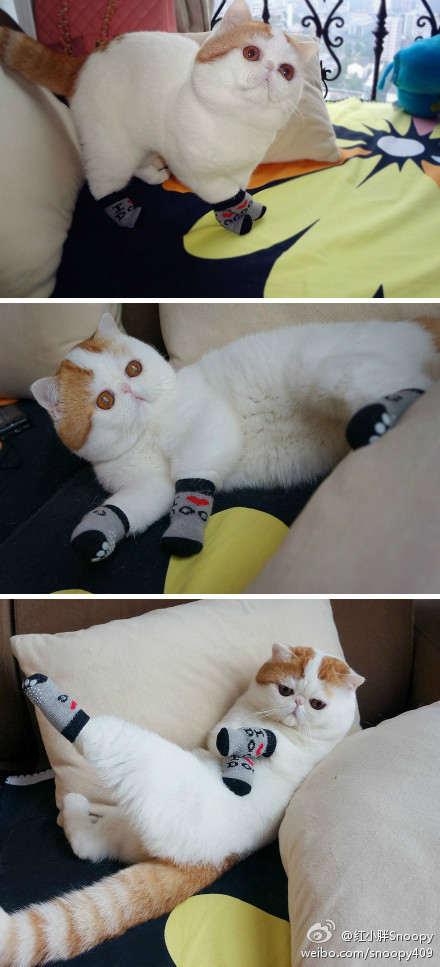




 京公网安备11000000000001号
京公网安备11000000000001号 苏ICP备10230327号-11
苏ICP备10230327号-11